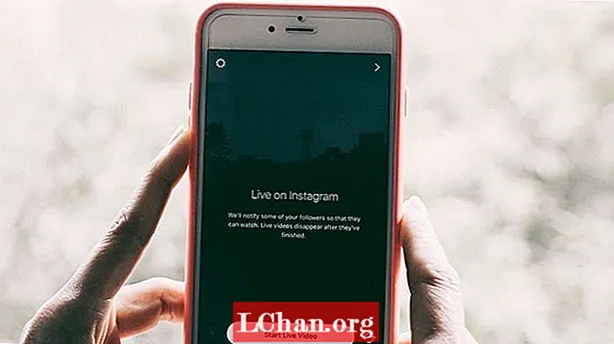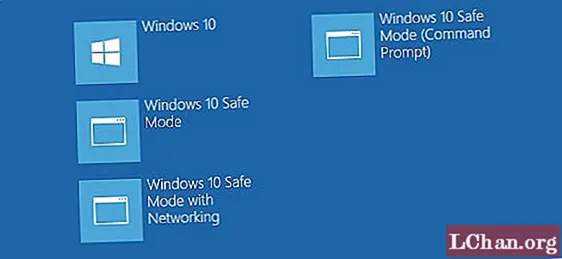
Efni.
- Hluti 1: Hvernig á að brjóta Acer fartölvu lykilorð á Windows 10/8/7
- 1. Notkun innbyggðs stjórnanda
- 2. Notkun Windows Recovery Password Tool (PassFab 4WinKey)
- 3. Notkun stjórn hvetja
- Auka ráð: Val ritstjóra fyrir að brjóta Acer fartölvu lykilorð
- Niðurstaða
Að gleyma lykilorðinu í Acer fartölvu er ansi pirrandi, sérstaklega þegar það hefur öll dýrmæt gögn. Sem betur fer eru til leiðir til að sprunga lykilorðið og fá aðgang að öllum þessum mikilvægu skrám. Þó að það virðist ósatt, þá er sprunga Windows lykilorð ekki flókið verkefni.
Í greininni í dag höfum við sett saman stutta leiðbeiningar til að útskýra hvernig á að sprunga Acer fartölvu lykilorð. Svo, ef þér hefur verið læst utan fartölvu skaltu halda áfram að lesa, eftirfarandi handbók mun hjálpa þér að sprengja lykilorðið og opna fartölvuna strax.
Hluti 1: Hvernig á að brjóta Acer fartölvu lykilorð á Windows 10/8/7
1. Notkun innbyggðs stjórnanda
Windows er með innbyggðan stjórnandareikning sem er sjálfgefinn óvirkur. Margir notendur gera það að lokum að virkja þennan reikning líka. Ef þú hefur einnig virkjað innbyggða stjórnandareikninginn getur hann reynst gagnlegur til að opna Acer fartölvuna þína.
Skref 1: Ræstu fartölvuna þína í öruggri stillingu. Til að gera það skaltu endurræsa tölvuna og halda inni „F8“. Þegar Advanced Boot valkostir birtast á skjánum þínum skaltu velja „Safe Mode“.

Skref 2: Veldu „Administrator“ reikninginn til að skrá þig inn á fartölvuna.
Skref 3: Opnaðu nú stjórnborðið og endurstilltu gleymt lykilorð með því að banka á hnappinn „Stjórna öðrum reikningi“.

Skref 4: Endurræstu vélina þína venjulega og sláðu inn nýja lykilorðið til að opna kerfið þitt.
2. Notkun Windows Recovery Password Tool (PassFab 4WinKey)
Þú getur líka notað þriðja aðila tól eins og PassFab 4WinKey til að sprunga lykilorðið á Acer fartölvunni þinni. Það er eitt þægilegasta tæki til að endurheimta lykilorð sem hjálpa þér við að fjarlægja eða endurstilla lykilorð fyrir bæði staðbundna og stjórnandareikninga.
Það skiptir ekki máli hvaða Windows útgáfa þú notar, PassFab 4WinKey mun hjálpa þér að opna fartölvuna þegar í stað með því að endurstilla eða fjarlægja lykilorðið.
Skref 1: Settu upp tólið frá opinberu vefsíðu sinni yfir tölvuna sem þú hefur aðgang að um þessar mundir. Tengdu á meðan tómt USB-glampadrif við tölvuna og ræstu tækið.

Skref 2: Veldu núna „USB Flash Drive“ valkostinn yfir hugbúnaðarglugganum og bankaðu á „Next“ hnappinn og staðfestu aðgerðir þínar. Þegar þessu hefur verið lokið mun hugbúnaðurinn síðan byrja að búa til endurstillingardiska lykilorðsins.

Skref 3: Að loknu skaltu stinga USB drifinu úr núverandi tölvu og stinga því í læstu Acer fartölvuna. Endurræstu Acer fartölvuna núna og ýttu á „F12 / Esc“ takkann til að ræsa hana í ræsivalmyndina. Síðan þarftu að fletta og velja „USB tækið“ sem ræsimiðill.

Skref 4: Eftir það verður PassFab 4Winkey hleypt af stokkunum yfir skjáinn þinn og þú verður að velja stýrikerfið sem er með notandareikninginn sem þú vilt brjótast inn í. Smelltu á „Næsta“ á eftir.

Skref 5: Þú munt nú hafa allan lista yfir notendareikninga tiltæka í því tiltekna stýrikerfi. Veldu þann notandareikning sem þú vilt brjótast inn í og veldu síðan valkostinn „Fjarlægja aðgangsorð reiknings“ og síðan „Næsta“.

Skref 6: Innan skamms tíma færðu tilkynningu um að lykilorðið hafi verið fjarlægt. Smelltu á „Endurræsa“ til að endurræsa Acer fartölvuna þína og þú ert búinn.
3. Notkun stjórn hvetja
Að nota stjórn hvetja til að sprunga Windows lykilorð er tímafrekt, en samt árangursrík aðferð. Fyrst af öllu þarftu Windows uppsetningarfjölmiðil (CD eða USB) til að brjóta lykilorðið þitt í gegnum Command Prompt.
Skref 1: Tengdu Windows uppsetningar USB við Acer fartölvuna þína og láttu fartölvuna ræsast frá henni.

Skref 2: Þegar Windows hefur ræst vel, ýttu á "Shift + F10" til að ræsa Command Prompt. Nú skaltu framkvæma eftirfarandi skipanir í Command Prompt glugganum.
- færa d: windows system32 utilman.exe d:
- afritaðu d: windows system32 cmd.exe d: windows system32 utilman.exe
Athugið: Gakktu úr skugga um að ýta á enter eftir hverja skipun.
Skref 3: Fjarlægðu USB tækið og framkvæmdu skipunina "wpeutil reboot" til að endurræsa kerfið þitt.

Skref 4: Pikkaðu núna á „Utility Manager“ hnappinn til að ræsa Command Prompt. Ef Command Prompt glugginn ræst ekki er líklegast að þú hafir gert einhver mistök þegar þú framkvæmir ofangreindar þrjár skipanir.
Skref 5: Framkvæmdu "Netnotandi" skipunina til að endurstilla lykilorðið fyrir staðbundna stjórnandann. Þú verður aftur að endurtaka skipunina „Netnotandi“ (sjá mynd hér að neðan) til að bæta við nýjum stjórnandareikningi.

Skref 6: Settu Windows Uppsetningar USB drifið aftur á þessum tímapunkti og endurræstu vélina þína. Láttu kerfið ræsast frá uppsetningarfjölmiðlinum aftur.
Skref 7: Ýttu á "Shift + F10" til að ræsa Command Prompt. Sláðu inn eftirfarandi skipun og ýttu á enter.
- afrita d: utilman.exe d: windows system32 utilman.exe
Skref 8: Sláðu nú „Já“ til að endurheimta veitustjóra.

Skref 8: Lokaðu Command Prompt og endurræstu vélina þína venjulega. Við innskráningargluggann muntu taka eftir nýjum stjórnandareikningi sem talinn er upp hér. Notaðu þennan reikning til að opna tölvuna þína.

Þannig er að sprunga Acer fartölvu lykilorð með Command Prompt.
Auka ráð: Val ritstjóra fyrir að brjóta Acer fartölvu lykilorð
Auðvitað, notkun Command Prompt og innbyggður stjórnandi reikningur er árangursrík leið til að sprunga lykilorðið á Acer fartölvu. Báðar þessar aðferðir eru samt tímafrekar og ákaflega erilsamar. Þar að auki geturðu ekki notað stjórnandareikning ef hann hefur ekki þegar verið gerður virkur í kerfinu þínu.
Þetta er ástæðan fyrir því að þægilegasta og fljótlegasta aðferðin til að opna Windows kerfi er að nota Reset Reset Disk með lykilorði. Það tekur aðeins nokkrar mínútur að brjóta lykilorðið á Windows kerfi með því að nota Reset Password.
Ef þú ert ekki með endurstillt lykilorð fyrir lykilorð geturðu notað Windows endurheimt lykilorð fyrir lykilorð til að búa til nýjan. Tólinu fylgir sjálfgefin ISO myndaskrá og býr sjálfkrafa til endurræsilegan aðgangsorð fyrir lykilorð. Þú getur síðan notað þennan disk til að opna allar læstar fartölvur þegar í stað.
Niðurstaða
Það lýkur leiðbeiningum okkar um hvernig á að sprunga HDD á Acer fartölvu lykilorð. Ef þú hefur líka verið fastur við innskráningargluggann skaltu nota ofangreindar aðferðir og brjóta lykilorðið á Acer fartölvunni þinni.